Twitter公式サイトをChromeでアプリケーション化!?
Chromeはアプリケーションのショートカットを作成することができます。
これは、Webブラウザを起動してWebページのブックマークをいちいちクリックしなくても、1ClickでそのWebページを開くことができるようにすることです。
とりあえず、やってみましょう。
今回はタイトル通り、Twitter公式サイトのショートカットを作成します。
まず、Twitterの公式サイトにアクセスします。
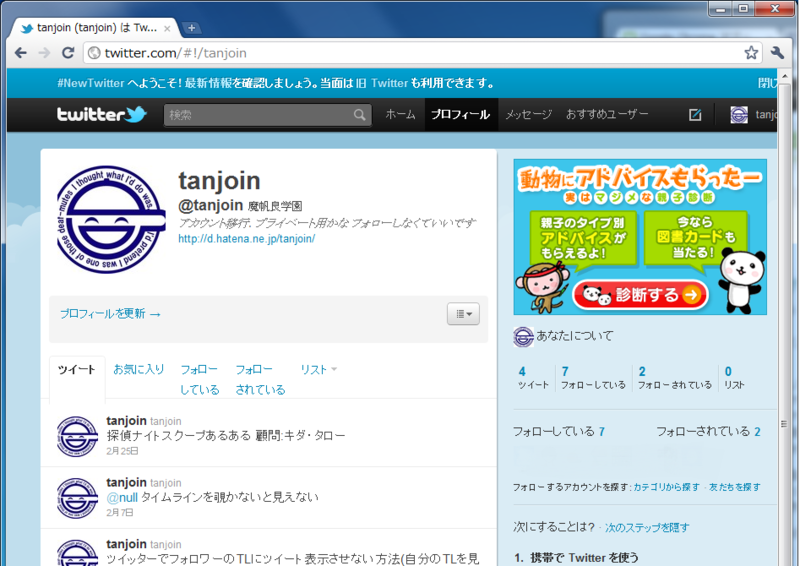
※注意:表示されている画像のページは私の所持アカウントのページです。TLを晒すのを避けるためにこのページにしています。
次に、Chromeの右上にある をクリックします。
をクリックします。
 をクリックします。
をクリックします。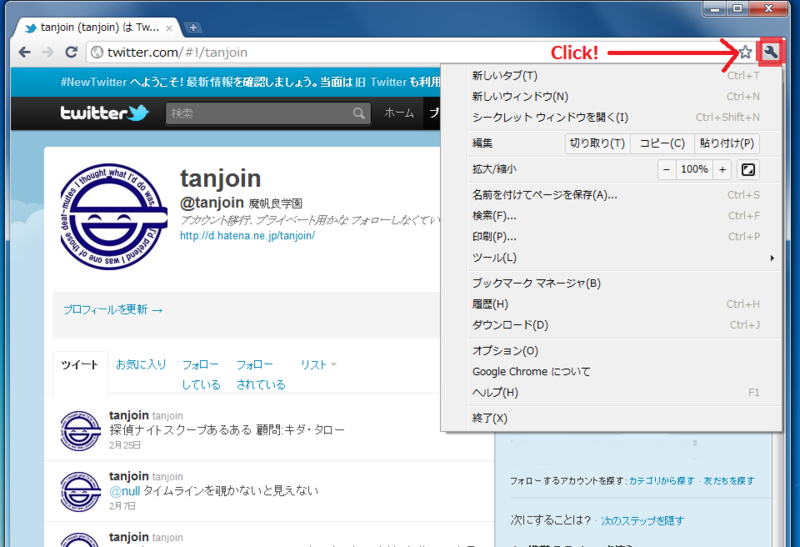
すると、メニューが開きます。
メニュー内にある[ツール]のをクリックします。
※クリックしなくても表示されます。
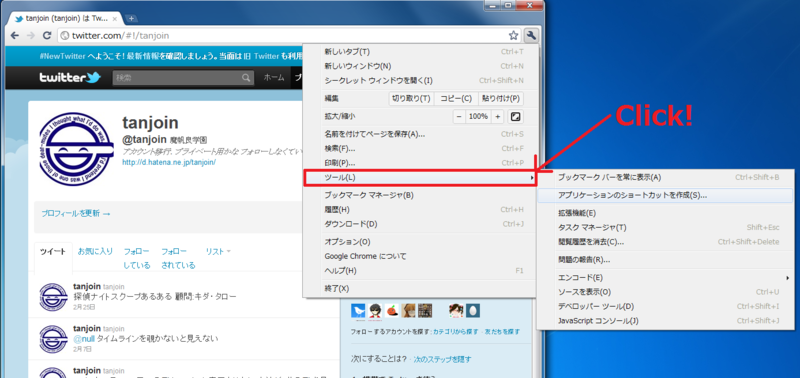
[ツール]を開くと、またメニューが開くので、今度は[アプリケーションのショートカットを作成]をクリックします。
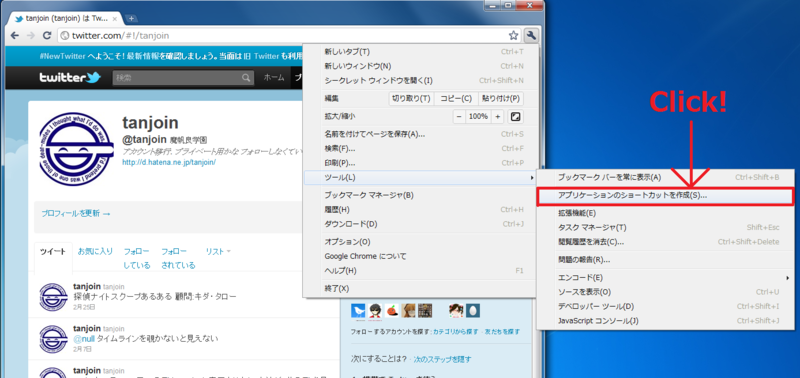
なにか出現するので、押してみましょう。
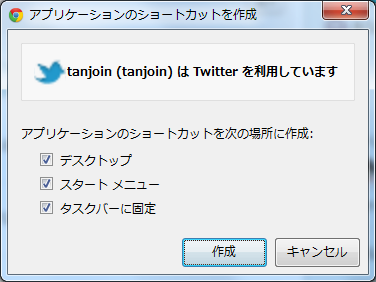
tanjoin(tanjoin)はTwitterを利用しています
これは、ショートカットの名前になります。この時点では、ページのタイトルが名前になっています。
※ちなみにこれはあとでアイコンを右クリックして、[プロパティ]をクリックし、[全般]のタグをクリックすると名前の変更が行えます。
アプリケーションのショートカットを次の場所に作成:
- デスクトップ
- スタートメニュー
- タスクバーに固定
Windows7の人はタスクバーに固定のみにすることをオススメします。
といいますが、自分で好きなように設定してください。
これはあくまで私の使ってみた感想です。
以下に、チェックを入れた場合どうなるかの画像を表示します。
スタートメニューに表示した場合

デスクトップ(上方)とタスクバー(下方)
※タスクバーはWindowsのバージョンによって多少変わります。

[OK]をクリックすると、以下のようにウィンドウが表示されます。

メニューとかが表示されなくなり、すっきりとしますね。
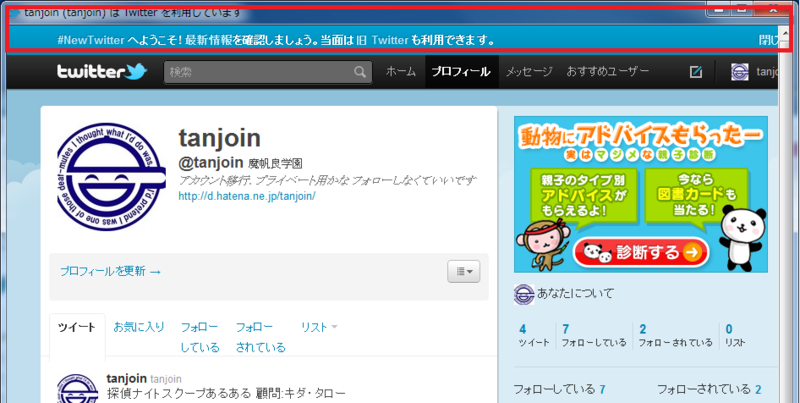
こんな感じで終了です。
生成されたアイコンをクリックすると、

また、こんな感じで表示されるようになります。
デスクトップを見たときに、目につきやすくアクセス頻度が増加します。
他のWebサイトでも同様にショートカットを作成することができるので、試してみてはいかがでしょうか。